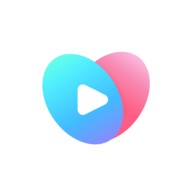ps修补工具怎么用_ps修补工具使用方法
时间:2025-06-24
ps修补工具怎么用
ps修补工具怎么用?PS全称Adobe photoshop,是一款非常强大的数字图像处理软件,是设计和绘画领域各种软件的基石,很多小伙伴可能还不知道修补工具该怎么使用,以下是小编为大家整理的ps修补工具使用方法,需要的小伙伴不要错过啊。
ps修补工具使用方法:
1、首先打开ps,打开想要修补的图片。
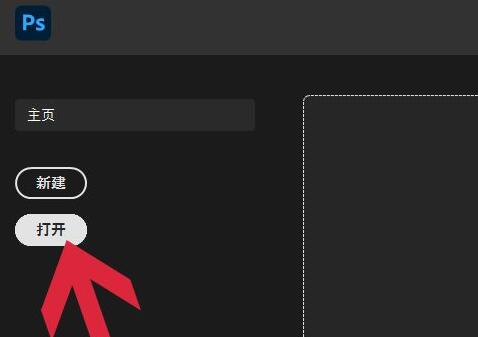
2、在电脑里找到它,点击“打开”
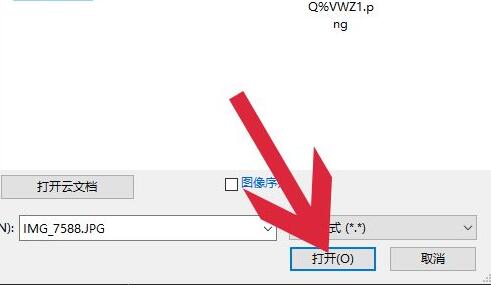
3、打开后,在左边工具栏里找到并选中“修补工具”
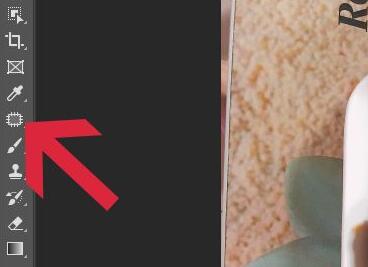
4、接着使用鼠标选中想要修补的位置,如图所示。

5、然后按住鼠标,将它拖动到修补它的图片位置里。

6、移动完成后,松开鼠标就可以完成修补了。

以上就是关于ps修补工具使用方法的全部内容,想要了解更多内容,就来游家吧!